如果你的工作表第一行带有标题,正好又有大量记录,比如某公司的员工考勤表,第一列包含了“工号‘”、“姓名”、“部门”、“日期”、“时间”、“迟到”、“早退”、“加班”等字段,当向下滚动工作表查看某个员工的考勤记录时,很有可能记不清楚某列到底是“迟到”还是“早退”呢?Excel 的“冻结窗格”命令能把需要显示的行列冻结住,让我们在滚动工作表时保持行或列标题始终可见。
冻结窗格
- 将活动单元格移至:水平滚动时要保持可见的列右侧,并且垂直滚动时要保持可见的行下侧。比如:单元格区域
A1:I1包含标题,你要冻结区域A1:I1,则选择J2单元格。 - 选择【视图】【窗口】【冻结窗格】,然后从下拉列表中选择【冻结窗格】选项。
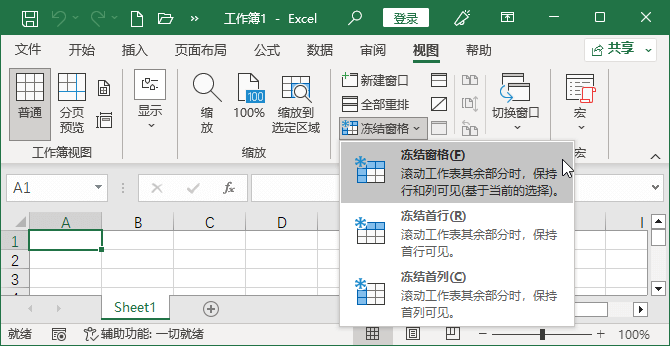
冻结窗格命令
Excel 插入黑色的十字实线以显示冻结的行和列。当您滚动时工作表时,冻结的行和列标题始终保持可见。如下图所示:
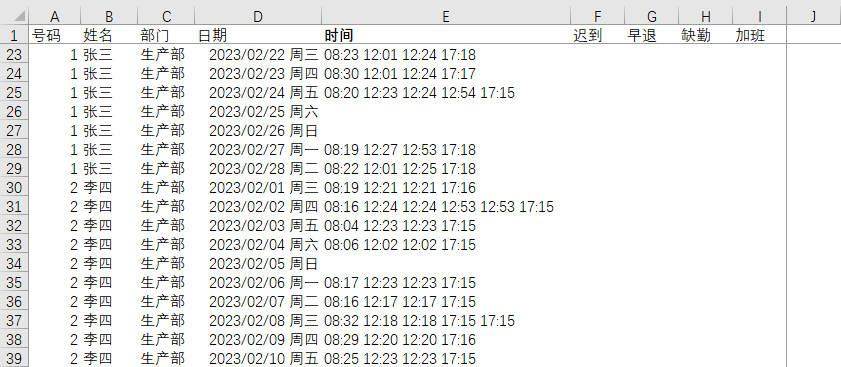
提示
如果你将数据区域转化为表格(选择数据区域中的任意一个单元格,按快捷键 Ctrl+T 创建表格),可以不使用冻结窗格,当你滚动表格时 Excel 会将列字母显示为标题,如下图所示:
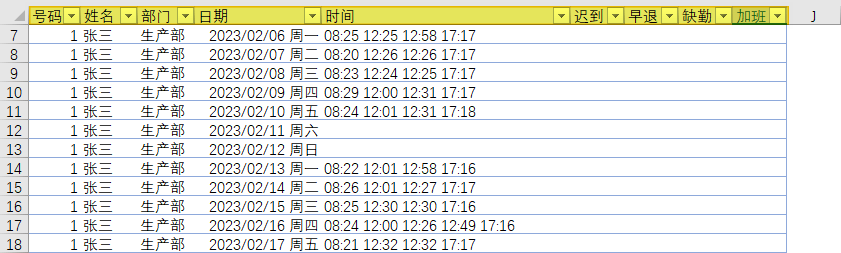
冻结首行
选择【视图】【窗口】【冻结窗格】,然后从下拉列表中选择【冻结首行】。日常工作中我们使用最多的还是冻结首行。
提示
使用此命令时请确保第一行为标题行,某些复杂的表格有可能第一和第二行都为标题,此时请使用【冻结窗格】命令。
冻结首列
选择【视图】【窗口】【冻结窗格】,然后从下拉列表中选择【冻结首列】。
提示
使用此命令时请确保第一列为标题列,某些复杂的表格有可能第一和第二列都为标题,此时请使用【冻结窗格】命令。
取消冻结窗格
选择【视图】【窗口】【冻结窗格】,然后从下拉列表中选择【取消冻结窗格】。